- ホーム
- GMOクリック証券のはじめ方・使い方
- 株の売り方・売却方法
【GMOクリック証券】株の売り方・売却方法
前の記事では、株の買い方について詳しく見ていきました。今回は、買った株の売り方について解説していきます。「株を買う前に売り方を知っておきたい」「株を買ったけど売り方がわからない」といった方は、ここで実際の取引画面を載せながらわかりやすく株の売り方を説明していますので、ぜひご覧ください。
-
まずはGMOクリック証券の公式サイトからログインし、マイページを開いてください。
下の画像はマイページトップです。上部メニューにある『株式』をクリックしてください。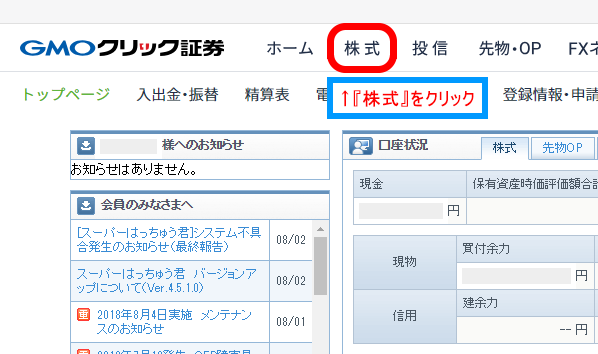
-
保有株一覧のページになりました。
以前に買った銘柄がこのページに表示されています。この中の株を売りたいので、売る銘柄を選んで『売注文』をクリックしてください。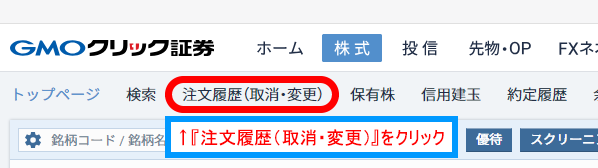
-
銘柄の個別ページになります。
右の方にある注文用の入力画面から取引内容を入力していきます。
【取引数量】の欄に売りたい株数を入力してください。ここでは、売買単位以上での取引となります。今回売ろうとしているティアの場合は「取引単位:100株」ですので、100株から売ることができます。
【指値/成行】の欄は、基本的に『成行』にチェックをします。成行注文と指値注文については<買い注文の出し方><逆指値注文>で詳しく説明しています。
その他は初期設定のままで構いませんので、続いて『暗証番号』を入力し、『確認画面へ』をクリックしてください。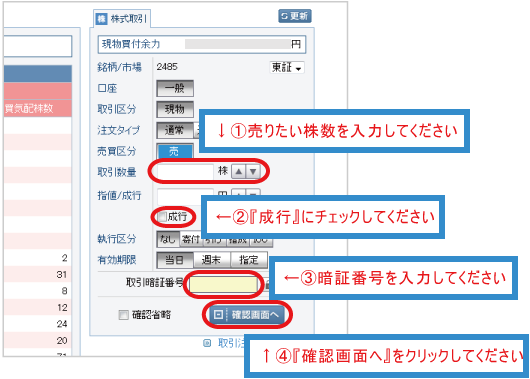
-
先ほど入力した内容の確認画面となります。
内容を確認し、問題がなければ『注文確定』をクリックしてください。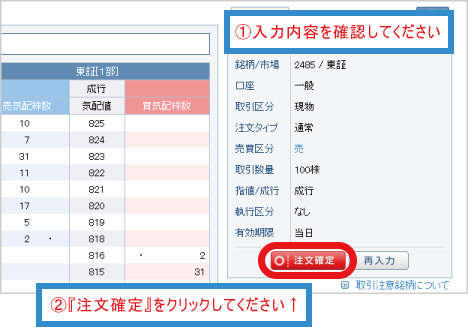
-
これで売り注文ができました!
念のため、注文内容を確認しておきましょう。『注文履歴(取消・変更)』 をクリックしてください。
-
赤枠で囲っていある部分が今回取引した内容です。
確かに、先ほどの内容で注文が確定していることがわかります。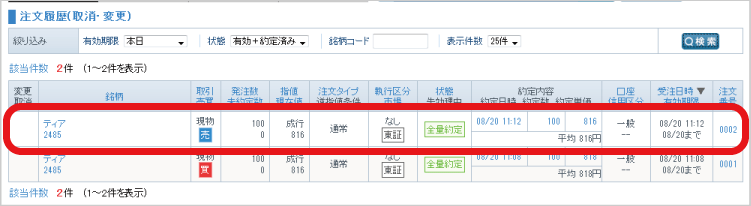
以上で売り注文は終了です!無事に売り注文が確定すれば、売れた金額は口座の残高に反映されます。
次の記事では、証券口座から出金する方法を紹介していきます。「一度口座に入れたお金を出したいけど、出金方法がわからない」という方は、出金方法をご覧ください。




